Ikvienam ir vietnes, kuras viņi apmeklē bieži, un, ja jums tās ir jāapmeklē atkārtoti, vēlaties tām ātri piekļūt. Protams, varat ierakstīt adresi un noklikšķināt uz pareizā ieteikuma. Taču, izmantojot izlasi programmā Edge, varat saglabāt dažādas vietnes, kuras uzskatāt par iecienītākajām, un piekļūt tām, nenoņemot roku no peles.
Kā pievienot vietni savam izlases sarakstam pakalpojumā Microsoft Edge
Ja kādu laiku neesat pievienojis vietni savam izlases sarakstam pakalpojumā Edge, šis atgādinājums noderēs. Kad atrodaties vietnē, kuru vēlaties saglabāt kā savu iecienītāko, jums būs jānoklikšķina uz zvaigznītes, kas būs redzama augšējā labajā stūrī. Varat arī izmantot Ctrl+D arī tastatūras kombinācija.
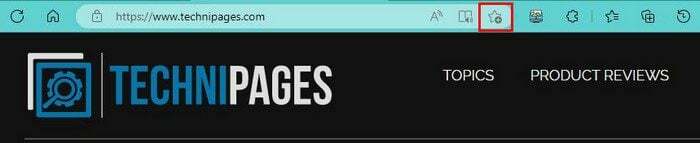
Kad zvaigznīte ir atzīmēta, vietne ir jāievieto mapē vai izlases joslā. Jūs varat sakārtot savus izlases vienumus, izveidojot jaunu mapi (ko varat izdarīt, noklikšķinot uz zvaigznītes). Piemēram, varat izveidot mapi, kurā saglabāt visas savas tehnoloģiju vietnes, un citu mapi, lai saglabātu vietnes ar citu tēmu. Noklikšķiniet uz zvaigznītes, un lodziņā Mape redzēsit mapi Izlases josla. Noklikšķiniet uz tā un noklikšķiniet uz izvēlēties citu mapes opciju.
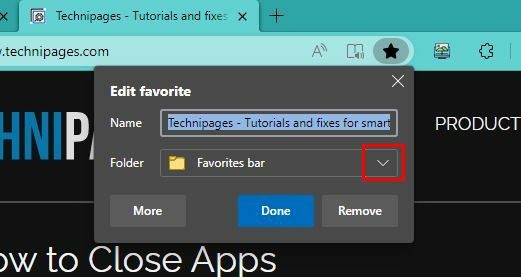
Ja ievietojat to citā mapē, jums vajadzētu redzēt iespēju izveidot jaunu mapi. Jūs to redzēsit arī, noklikšķinot uz opcijas Vairāk. Jūs arī pamanīsit, ka tiks izcelts tās vietnes nosaukums, kuru saglabājat. Ja vēlaties, varat mainīt nosaukumu vai paturēt to tādu, kāds tas ir.
Kā padarīt izlases joslu vienmēr redzamu
Ja izlases josla vienmēr ir redzama, jūsu iecienītākās vietnes apmeklēšana ir vēl vienkāršāka. Bet tas ir iespējots pēc noklusējuma, tāpēc jums būs jāiet pārlūkprogrammas iestatījumos, lai veiktu nepieciešamās izmaiņas. Noklikšķiniet uz punktiem augšējā labajā stūrī un izvēlieties Iestatījumi.
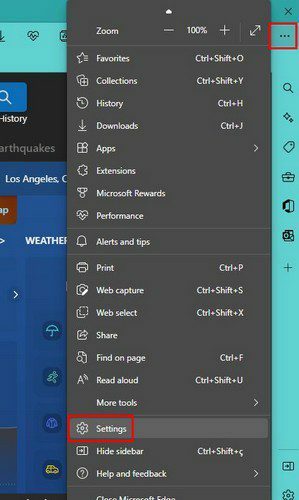
Iestatījumos noklikšķiniet uz izskata opcijas kreisajā pusē un ritiniet, līdz tiek parādīta opcija Rādīt izlases joslu. Noklikšķinot uz nolaižamās izvēlnes, varat izvēlēties no tādām opcijām kā:
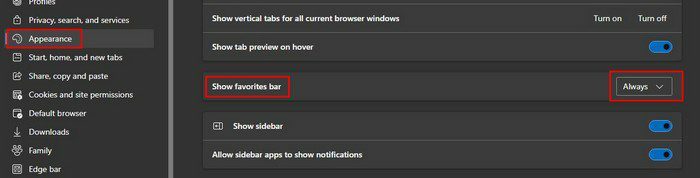
- Vienmēr
- Nekad
- Tikai jaunās cilnēs
Varat arī izmēģināt tastatūras kombināciju Ctrl + Shift + B.
Rediģēt, pārdēvēt vai dzēst izlasi
Pēc kāda laika vietni pēkšņi nevar uzskatīt par jūsu iecienītāko. Ja tas ir jūsu gadījumā, jūs priecāsities uzzināt, ka vietnes noņemšana no iecienītāko saraksta ir ātra un vienkārša. Ja tiek rādīta jūsu izlases josla, jums tikai ar peles labo pogu noklikšķiniet uz tās, kuru vēlaties dzēst, un izvēlieties opciju Dzēst.
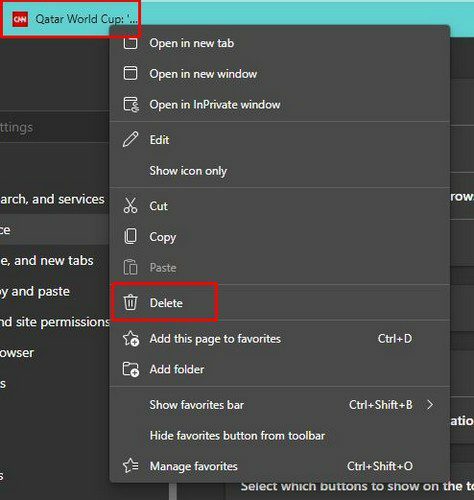
Jūs redzēsit arī iespēju rediģēt savu iecienītāko vietni. Rediģēšana nozīmē, ka varat mainīt nosaukumu vai mainīt to uz citu mapi, lai vieglāk atrastu. Kad pievienojat izlasi, jūs redzat ne tikai ikonu, bet arī nosaukumu. Jūs redzēsit arī iespēju noņemt tekstu, lai iegūtu tīrāku izskatu.
Kā importēt izlasi Edge pārlūkprogrammā
Tātad jums ir pietiekami daudz ar savu iepriekšējo pārlūkprogrammu un esat gatavs turpināt darbu. Jūs vēlēsities paņemt līdzi savus favorītus, un to varat izdarīt, veicot šīs vienkāršās darbības. Noklikšķiniet uz punktiem augšējā labajā stūrī un dodieties uz Iestatījumi. Iestatījumos noklikšķiniet uz Importēt pārlūkprogrammas datus.
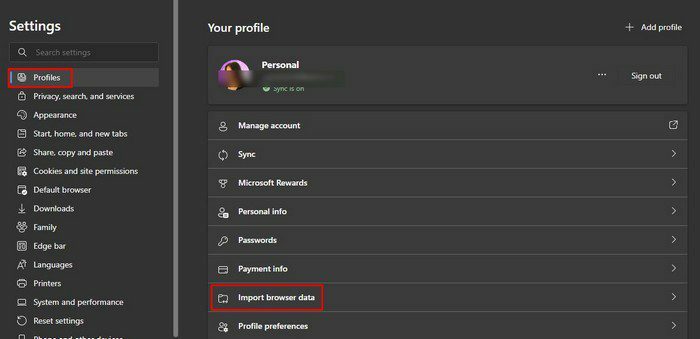
Sadaļā Importēt no citām pārlūkprogrammām noklikšķiniet uz Izvēlēties, ko importēt. Kad tiek parādīts logs, noklikšķiniet uz nolaižamās izvēlnes Importēt no un izvēlieties savu pārlūkprogrammu. Noteikti izvēlieties opciju Izlase vai grāmatzīmes HTML fails.
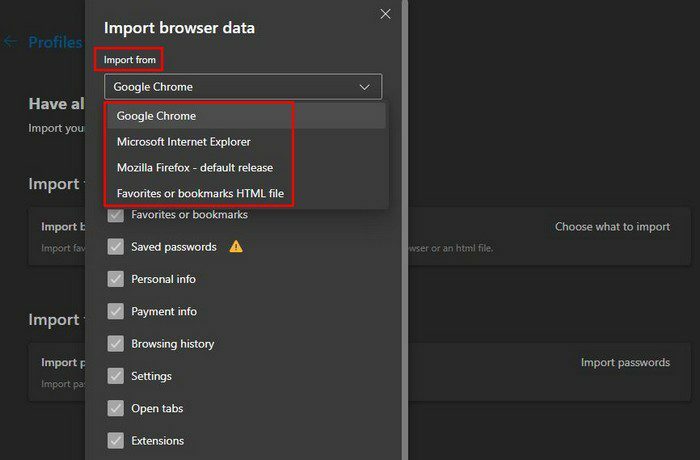
Kad esat izvēlējies, ko importēt, neaizmirstiet noklikšķināt uz opcijas Importēt apakšā. Ja vēlaties piekļūt savai izlasei no citām ierīcēm, jums būs jāsinhronizē visi iecienītie. To var izdarīt, dodoties atpakaļ uz Profili un noklikšķinot uz opcijas Sinhronizēt.
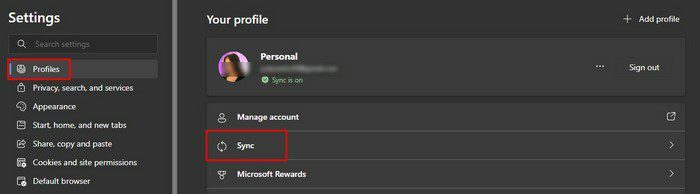
Tiks parādīts garš saraksts ar opcijām, kuras varat sinhronizēt sinhronizācijā. Ieslēdziet tos, kurus vēlaties sinhronizēt, un atstājiet tos, kurus nevēlaties sinhronizēt. Ja kādreiz rodas problēmas ar sinhronizāciju, atcerieties, ka varat arī ierasties šeit, lai atiestatītu sinhronizāciju. Varbūt, sākot no jauna, radušās problēmas tiks novērstas.
Secinājums
Kad visas savas izlases ir iestatītas, varēsiet atrast savas iecienītākās vietnes daudz ātrāk. Kad vietne vairs nav jūsu iecienītākā, jūs zināt, kā to izdzēst vai rediģēt. Lai jūsu izlase būtu sakārtota, varat arī izveidot tik daudz mapju, cik vēlaties. Vai jums ir daudz favorītu? Paziņojiet man tālāk esošajos komentāros un neaizmirstiet kopīgot rakstu ar citiem sociālajos medijos.